Phụ kiện kèm theo
Để sử dụng iMac, bạn cần các phụ kiện kèm theo trong hộp – bàn phím, chuột và bộ tiếp hợp nguồn (chỉ dành cho iMac 24 inch).
Bộ tiếp hợp nguồn
iMac 24 inch có sẵn bộ tiếp hợp nguồn 143W. Nếu iMac của bạn có bốn cổng thì bộ tiếp hợp nguồn đi kèm đã có Ethernet được tích hợp. iMac 24 inch với hai cổng có thể được định cấu hình với bộ tiếp hợp nguồn 143W có hoặc không có Ethernet được tích hợp tại thời điểm mua.

Kết nối với bộ tiếp hợp nguồn. Luồn cáp nguồn qua lỗ trong đế và kết nối cáp đó với đầu nối nguồn ở phía sau iMac của bạn. Cắm dây nguồn riêng biệt vào bộ tiếp hợp nguồn, sau đó kết nối dây đó vào ổ cắm điện.
Kết nối với Ethernet. Cắm cáp Ethernet từ bộ định tuyến hoặc modem vào Gigabit Ethernet trên bộ tiếp hợp nguồn. Cáp bộ tiếp hợp nguồn còn có chức năng như cáp Ethernet, do đó, bạn không cần cáp Ethernet riêng từ bộ tiếp hợp nguồn tới iMac của mình.
Magic Keyboard và Magic Mouse
Tùy thuộc vào kiểu máy iMac và các lựa chọn cấu hình của bạn, bạn có thể có Magic Keyboard, Magic Keyboard có bàn phím số, Magic Keyboard có phím Khóa, Magic Keyboard có Touch ID hoặc Magic Keyboard có Touch ID và bàn phím số. Các hướng dẫn bên dưới áp dụng cho tất cả những bàn phím này.
Quan trọng: Để bắt đầu sử dụng Magic Keyboard và Magic Mouse, hãy đảm bảo rằng công tắc bật/tắt trên từng thiết bị đều được bật ![]() (để nhìn thấy màu lục). Các thiết bị tự động kết nối với iMac của bạn.
(để nhìn thấy màu lục). Các thiết bị tự động kết nối với iMac của bạn.
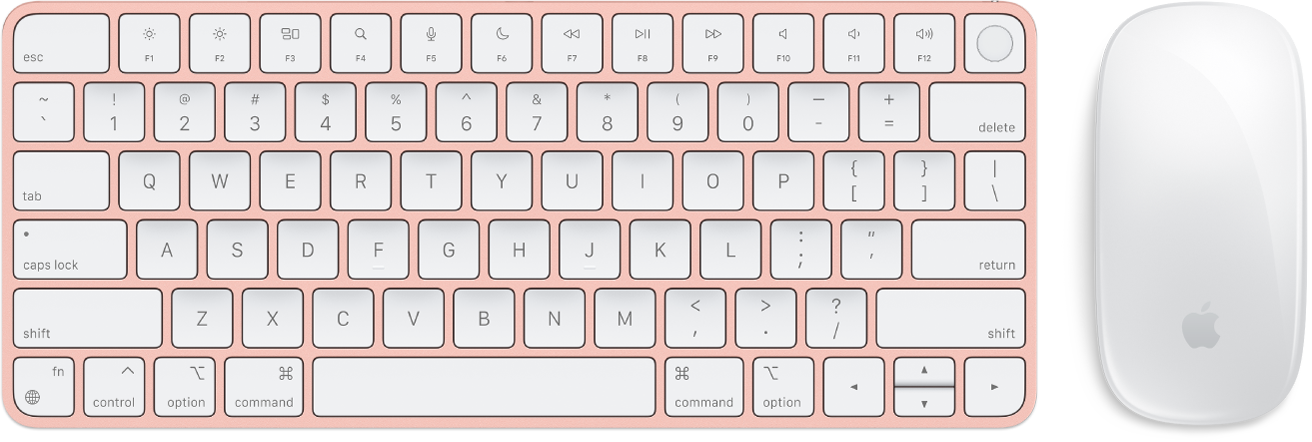
Magic Keyboard: Magic Keyboard có thể sạc lại đã được ghép đôi với iMac của bạn và sẵn sàng để sử dụng. Khi bạn cần sạc bàn phím hoặc nếu bạn cần ghép đôi lại với bàn phím đó, hãy kết nối bàn phím đó với iMac bằng Cáp USB-C Lightning hoặc Cáp USB-A Lightning kèm theo.
Để tùy chỉnh cách hoạt động của bàn phím, trong Tùy chọn hệ thống, bấm vào Bàn phím, sau đó bấm vào các nút ở trên cùng để xem các tùy chọn có sẵn cho bàn phím, văn bản, phím tắt và nguồn đầu vào. Xem Magic Keyboard cho iMac 24 inch hoặc iMac Magic Keyboard để tìm hiểu tác dụng của các phím chức năng trên bàn phím.
Magic Mouse: Magic Mouse có thể sạc lại đã được ghép đôi với iMac của bạn ngay khi khởi động; bạn có thể sử dụng chuột này ở bất kỳ đâu trong phạm vi của máy tính. Khi bạn cần sạc chuột hoặc nếu bạn cần kết nối lại với chuột đó, hãy kết nối chuột đó với iMac bằng Cáp USB-C Lightning hoặc cáp USB-A Lightning kèm theo.
Để tùy chỉnh cách thức hoạt động của chuột của bạn, trong Tùy chọn hệ thống, bấm vào Chuột, sau đó bấm vào các nút ở trên cùng để xem tất cả các tùy chọn cuộn, bấm, vuốt và chạm. Xem iMac Magic Mouse để tìm hiểu cách sử dụng các cử chỉ để thực hiện các tác vụ.
Nếu bạn đã định cấu hình iMac với thiết bị đầu vào tùy chọn như Magic Trackpad thì thiết bị đó đã được ghép đôi với iMac của bạn và sẵn sàng sử dụng. Nếu bạn đã mua riêng thiết bị đầu vào, hãy kết nối thiết bị đó với iMac bằng cáp kèm theo để thiết lập, sau đó ngắt kết nối cáp để sử dụng không dây tại vị trí phù hợp nhất với bạn. Sử dụng cùng cáp này để sạc lại thiết bị của bạn.
